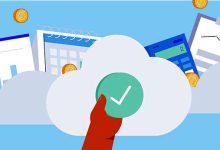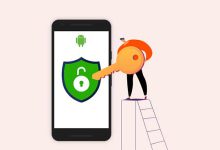دانلود برنامه ادیت ویدیو برای یوتیوب کامپیوتر+ آموزش استفاده
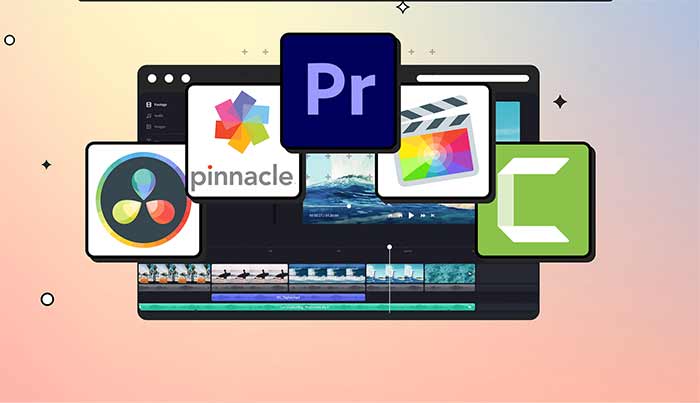
اگر یوتیوبر هستید یا تازه میخواهید وارد دنیای تولید محتوای ویدیویی شوید، انتخاب یک برنامه ادیت ویدیو مناسب برای کامپیوتر میتواند موفقیت شما را تضمین کند. یک نرمافزار خوب نه تنها باید قدرتمند باشد، بلکه باید استفاده از آن ساده و متناسب با نیازهای شما باشد.
در این مقاله، به معرفی سه نرمافزار برتر ویرایش ویدیو برای یوتیوب در سال ۲۰۲۵ میپردازیم و آموزش گامبهگام استفاده از یکی از آنها را ارائه میکنیم. هدف ما این است که شما بتوانید با اعتماد به نفس ویدیوی بعدی خود را بسازید و مخاطبانتان را میخکوب کنید!
چرا انتخاب برنامه ادیت ویدیو مهم است؟
ویدیوهای یوتیوب باید جذاب، حرفهای و روان باشند تا بتوانند توجه مخاطب را جلب کنند. طبق آمار، ویدیوهایی که ویرایش حرفهای دارند تا ۱۴۴٪ بیشتر احتمال دارد که بیننده را به خود جذب کنند. یک نرمافزار خوب به شما کمک میکند تا برشهای دقیق، افکتهای چشمنواز، موسیقی پسزمینه مناسب و حتی زیرنویسهای جذاب به ویدیوهایتان اضافه کنید. حالا بیایید سه نرمافزار برتر را بررسی کنیم که هم برای مبتدیان و هم حرفهایها مناسب هستند.
۱. DaVinci Resolve 19 – انتخاب حرفهایها با طعم رایگان

چرا انتخابش کنیم؟
DaVinci Resolve 19 یک نرمافزار رایگان و قدرتمند است که حتی در نسخه رایگانش ابزارهای حرفهای برای تدوین، تصحیح رنگ و افزودن جلوههای بصری ارائه میدهد. این نرمافزار برای یوتیوبرهایی که میخواهند ویدیوهای سینمایی تولید کنند، ایدهآل است. رابط کاربری آن کمی پیچیده به نظر میرسد، اما با چند ساعت تمرین، مثل یک حرفهای کار خواهید کرد.
ویژگیهای کلیدی:
- ابزارهای پیشرفته تصحیح رنگ برای ویدیوهای با کیفیت استودیویی
- پشتیبانی از رزولوشنهای 4K و حتی 8K
- قابلیت افزودن افکتهای متحرک و انیمیشنهای متنی
- امکان ادغام صدا و ویدیو با دقت بالا
- قابلیت آپلود مستقیم به یوتیوب
معایب:
برای سیستمهای ضعیف ممکن است کمی سنگین باشد و نیاز به یادگیری اولیه دارد.
۲. HitFilm Express – بهترین برای مبتدیان خلاق
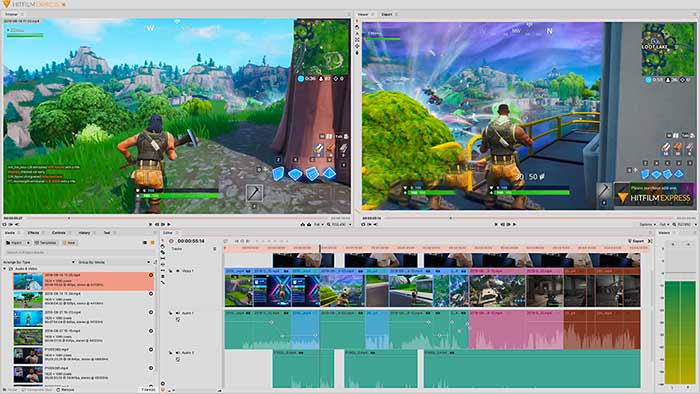
چرا انتخابش کنیم؟
HitFilm Express یک نرمافزار رایگان با ابزارهای جلوههای بصری (VFX) است که برای یوتیوبرهای خلاق که به دنبال افزودن افکتهای خاص به ویدیوهایشان هستند، عالی است. این نرمافزار آموزشهای ویدیویی رایگان ارائه میدهد که به شما کمک میکند در کمترین زمان حرفهای شوید.
ویژگیهای کلیدی:
- بیش از ۴۰۰ افکت و انتقال آماده
- رابط کاربری ساده و مناسب برای مبتدیان
- قابلیت ادغام با یوتیوب و شبکههای اجتماعی
- ابزارهای برش و ویرایش صوت و تصویر
- امکان دانلود افزونههای اضافی برای شخصیسازی
معایب:
نسخه رایگان دارای واترمارک است که با خرید افزونه قابل حذف است.
۳. CapCut Desktop – ساده، سریع و مدرن
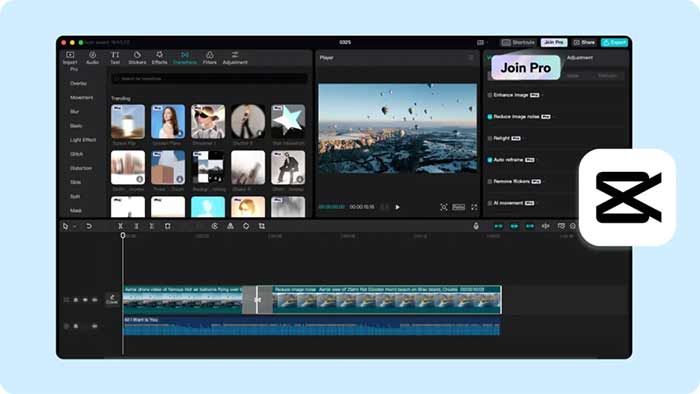
چرا انتخابش کنیم؟
CapCut که ابتدا بهعنوان یک اپلیکیشن موبایل شناخته شد، حالا نسخه دسکتاپ قدرتمندی دارد که برای یوتیوبرهای مبتدی و نیمهحرفهای عالی است. این نرمافزار به دلیل رابط کاربری ساده و ابزارهای هوش مصنوعی مثل زیرنویس خودکار و حذف پسزمینه، در سال ۲۰۲۵ بسیار محبوب شده است.
ویژگیهای کلیدی:
- ابزارهای هوش مصنوعی برای ویرایش سریع (مثل حذف نویز صدا)
- قالبهای آماده برای ساخت ویدیوهای ترند یوتیوب
- پشتیبانی از فرمتهای متنوع و رزولوشن بالا
- امکان همگامسازی پروژهها بین موبایل و دسکتاپ
- کاملا رایگان بدون واترمارک
معایب:
برای پروژههای بسیار پیچیده ممکن است به اندازه DaVinci Resolve قدرتمند نباشد.
آموزش گامبهگام استفاده از CapCut Desktop برای ویرایش ویدیوی یوتیوب
از آنجا که CapCut Desktop به دلیل سادگی و امکانات مدرن برای یوتیوبرها بسیار محبوب است، در ادامه یک آموزش جامع و روان برای شروع کار با این نرمافزار ارائه میکنیم.
مرحله ۱: دانلود و نصب CapCut Desktop
1. به وبسایت رسمی CapCut (www.capcut.com) مراجعه کنید.
2. نسخه دسکتاپ مناسب برای سیستمعامل خود (ویندوز یا مک) را دانلود کنید.
3. فایل نصب را اجرا کرده و مراحل نصب را دنبال کنید. این فرآیند کمتر از ۵ دقیقه طول میکشد.
مرحله ۲: ایجاد پروژه جدید
1. CapCut را باز کنید و روی گزینه New Project کلیک کنید.
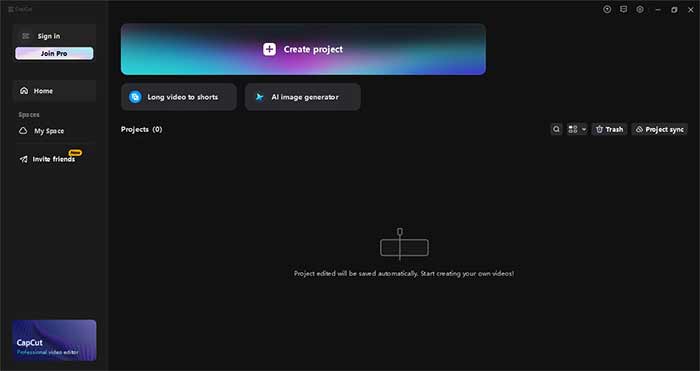
2. در پنجره بازشده، فایلهای ویدیویی، تصاویر یا موسیقی خود را با کشیدن و رها کردن (Drag and Drop) به داخل برنامه اضافه کنید.
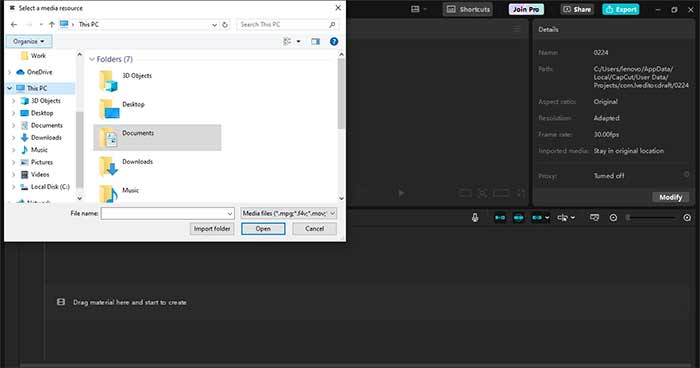
3. فایلها در بخش Media نمایش داده میشوند. آنها را به خط زمانی (Timeline) در پایین صفحه بکشید.
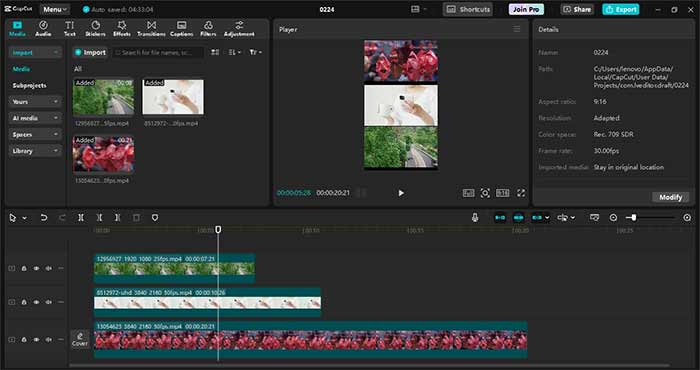
مرحله ۳: برش و تنظیم ویدیو
1. برای برش ویدیو، روی کلیپ در خط زمانی کلیک کنید و ابزار Split (نماد قیچی) را انتخاب کنید.
2. بخشهای ناخواسته را حذف کنید یا ترتیب کلیپها را با کشیدن تغییر دهید.
3. برای تنظیم سرعت ویدیو، روی کلیپ راستکلیک کرده و گزینه Speed را انتخاب کنید. میتوانید ویدیو را سریعتر یا آهستهتر کنید.
مرحله ۴: افزودن افکتها و ترنزیشنها
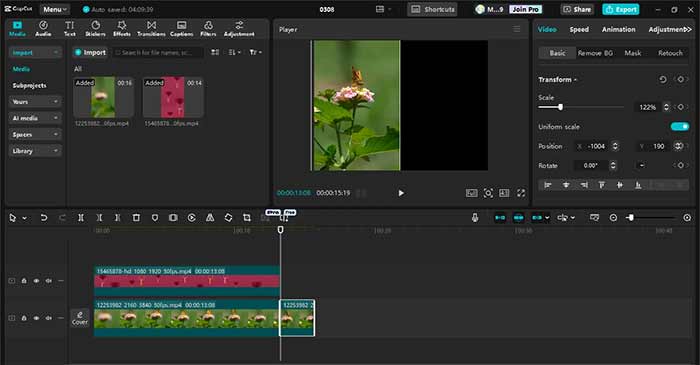
1. از منوی Effects در سمت چپ، افکتهای ویدیویی مثل فیلترهای اینستاگرامی یا افکتهای گلیچ را انتخاب کنید.
2. برای افزودن ترنزیشن بین کلیپها، از تب Transitions استفاده کنید. ترنزیشن موردنظر را بکشید و بین دو kliپ قرار دهید.
3. برای جذابتر شدن ویدیو، از تب Text برای افزودن زیرنویس یا عناوین متحرک استفاده کنید.
مرحله ۵: افزودن موسیقی و صدا
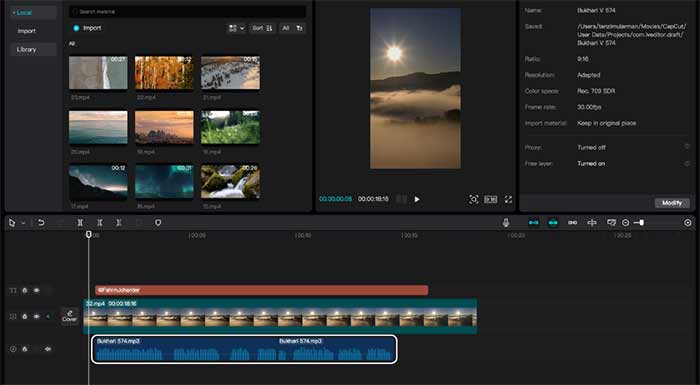
1. از تب Audio، موسیقیهای آماده CapCut را انتخاب کنید یا فایل صوتی خود را آپلود کنید.
2. برای تنظیم حجم صدا یا افزودن افکتهای صوتی (مثل Fade In/Out)، روی کلیپ صوتی در خط زمانی کلیک کنید.
3. اگر نیاز به زیرنویس خودکار دارید، از ابزار Auto Captions در منوی بالا استفاده کنید. این ابزار بهطور خودکار گفتار را به متن تبدیل میکند.
مرحله ۶: خروجی گرفتن و آپلود در یوتیوب
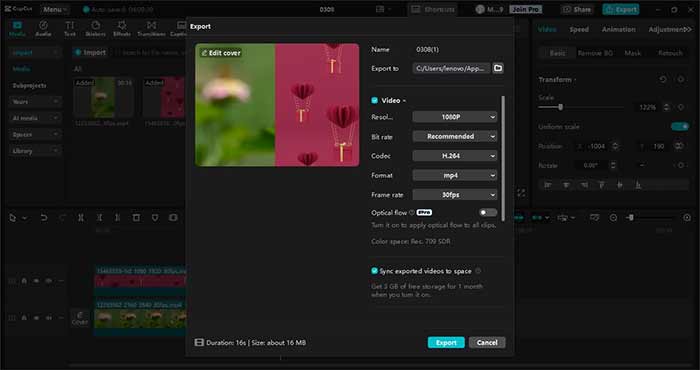
1. پس از اتمام ویرایش، روی دکمه Export در گوشه بالا سمت راست کلیک کنید.
2. رزولوشن (مثلا 1080p یا 4K) و فرمت (MP4 توصیه میشود) را انتخاب کنید.
3. فایل را ذخیره کنید و مستقیما از CapCut به یوتیوب آپلود کنید یا فایل را بهصورت دستی در یوتیوب بارگذاری کنید.
نکات حرفهای برای استفاده از CapCut
- از قالبهای آماده (Templates) برای صرفهجویی در زمان استفاده کنید.
- برای ویدیوهای ترند، افکتهای محبوب مثل زوم تدریجی یا افکتهای نئونی را امتحان کنید.
- همیشه پیشنمایش ویدیوی خود را قبل از خروجی نهایی بررسی کنید.
کدام نرمافزار را انتخاب کنیم؟
- اگر مبتدی هستید و به دنبال سادگی هستید، CapCut Desktop بهترین انتخاب است.
- اگر به افکتهای بصری خلاقانه نیاز دارید، HitFilm Express را امتحان کنید.
- اگر حرفهای هستید و کیفیت سینمایی میخواهید، DaVinci Resolve 19 بیرقیب است.
جدیدترین و کاربردیترین برنامههای ویرایش ویدیو برای یوتیوب در سال ۲۰۲۵
برای یوتیوبرهایی که به دنبال ابزارهای مدرن و کاربردی برای ویرایش ویدیو هستند، در این جدول 2 نرمافزار جدید و قدرتمند را معرفی میکنیم که در سال ۲۰۲۵ توجه زیادی به خود جلب کردهاند.
| نرمافزار | سطح کاربری | ویژگیهای کلیدی | نقاط قوت | نقاط ضعف | رایگان/پولی | امتیاز خلاقیت (از ۵) |
| Runway Gen-2 | نیمهحرفهای تا حرفهای | ویرایش مبتنی بر هوش مصنوعی، تولید محتوای ویدیویی از متن، حذف اشیا | ابزارهای AI پیشرفته، مناسب برای محتوای ترند | نیاز به اینترنت پرسرعت، هزینه اشتراک | پولی | ⭐⭐⭐⭐⭐ |
| VEED.IO نسخه دسکتاپ | مبتدی تا نیمهحرفهای | ویرایش آنلاین و دسکتاپ، زیرنویس خودکار، قالبهای آماده برای شبکههای اجتماعی | سرعت بالا، استفاده آسان، بدون نیاز به نصب در نسخه آنلاین | وابستگی به اینترنت در نسخه آنلاین | رایگان (با نسخه پولی) | ⭐⭐⭐⭐ |
- Runway Gen-2: نرمافزاری مبتنی بر هوش مصنوعی که میتواند از متن ویدیو تولید کند یا اشیا را از ویدیو حذف کند. برای تولیدکنندگان محتوای خلاق که به دنبال نوآوری هستند، ایدهآل است.
- VEED.IO: ترکیبی از ویرایش آنلاین و دسکتاپ با ابزارهای ساده برای افزودن زیرنویس و افکتهای سریع. مناسب برای کسانی که وقت کمی دارند.
سخن پایانی
انتخاب یک نرمافزار ویرایش ویدیو مناسب، اولین قدم برای ساخت محتوای جذاب در یوتیوب است. با استفاده از ابزارهایی مثل CapCut، HitFilm Express یا DaVinci Resolve، میتوانید ویدیوهایی بسازید که نه تنها مخاطبانتان را سرگرم کند، بلکه آنها را به طرفداران وفادار تبدیل کند. آموزش ساده CapCut که در این مقاله ارائه شد، به شما کمک میکند تا در کمترین زمان ویدیوی بعدی خود را آماده کنید. حالا وقت آن است که دست به کار شوید، نرمافزار موردنظرتان را دانلود کنید و خلاقیت خود را به دنیا نشان دهید!